COUNTER準拠の使用状況データを管理
多くのベンダーは、COUNTERリポートの形式で機関の使用状況に関するCOUNTER統計を提供できます。 これらのCOUNTERリポートは、次の2つの方法のいずれかでAlmaにロードできます。
- 手動アップロード( COUNTERデータの手動アップロードと削除を参照)
- SUSHIプロトコル(標準化された使用統計収集イニシアチブ)を介して自動的にアップロード(収集)
SUSHIプロトコルを使用できるかどうかは、ベンダーがこのプロトコルに準拠しているかどうかに依存することに注意してください。
COUNTER R5レポートタイプ
| レポートタイプ | レポート名 | 説明 | 手動アップロード(xlsx、xls、csv、tsv、ssv、txt形式) | SUSHI Harvestまたは手動アップロード(JSON形式) |
|---|---|---|---|---|
| DR | データベースマスターレポート | データベースごとにアクティビティを詳述するカスタマイズ可能なレポートで、 ユーザー は フィルター を適用でき、その他の設定オプションも選択できます。 | Y | Y |
| DR_D1 | データベース 検索 および アイテム の利用 | データベースの評価に必要な主要な検索、調査、およびリクエストのメトリックに関するレポート。 | Y | Y |
| DR_D2 | データベースへのアクセスが拒否されました | データベースの アクセスが拒否されました アクティビティに関するレポートで、同時使用ライセンスを超過したため、またはユーザーの 機関 がそのデータベースの ライセンス を持っていなかったためにアクセスを拒否された場合のものです。 | Y | Y |
| IR | 拡張アイテムリポート | アイテム(記事、章、メディアオブジェクトなど)のレベルでのアクティビティを示す詳細でカスタマイズ可能なレポート。これにより、ユーザーはオンラインリソースにアクセスして、フィルターを適用したり、他の設定オプションを選択したりできます。 | Y | Y |
| IR_A1 | ジャーナル記事のリクエスト | 記事レベルでのジャーナル記事リクエストに関するレポート。このレポートは、Data_Typeが記事、Parent_Data_Typeがジャーナル、Metric_TypesがTotal_Item_RequestsおよびUnique_Item_Requestsのコンテンツに限定されています。 | Y | Y |
| IR_M1 | マルチメディアアイテムのリクエスト | アイテムレベルでのマルチメディアリクエストのレポート。 | Y | Y |
| PR | プラットフォームマスターレポート | コンテンツプロバイダーのプラットフォーム全体のアクティビティを要約するカスタマイズ可能なレポートで、 ユーザー は フィルター を適用でき、その他の設定オプションも選択できます。 | Y | Y |
| PR_P1 | プラットフォームの利用 | Metric_Typeごとに要約されたプラットフォームレベルの使用状況。 | Y | Y |
| TR | タイトルマスターレポート | タイトルレベル(ジャーナル、書籍など)でのアクティビティを詳述するカスタマイズ可能なレポートで ユーザー は フィルター を適用でき、その他の設定オプションも選択できます。 | Y | Y TRレポートがカスタマイズされた場合、Almaはそれを収集しないため、手動でアップロードする必要があります。 |
| TR_B1 | 書籍リクエスト(OA_Goldを除く) | ゴールド オープンアクセス コンテンツを除く、書籍のフルテキストアクティビティに関するレポートで、Total_Item_RequestsおよびUnique_Title_Requestsとしてのものです。Unique_Title_Requestsは、 書籍 プラットフォーム全体で同等の使用状況を提供します。Total_Item_Requestsは全体的なアクティビティを示します。ただし、サイト間の数は、コンテンツの配信方法(例:完全な 書籍 または章ごとに配信される)によって大きく異なります。 | Y | Y |
| TR_B2 | 書籍へのアクセスが拒否されました | 書籍の アクセスが拒否されました アクティビティに関するレポートで、同時使用ライセンスを超過したため、またはユーザーの 機関 がその書籍の ライセンス を持っていなかったためにアクセスを拒否された場合のものです。 | Y | Y |
| TR_B3 | アクセスタイプ別の書籍の利用 | 書籍 の使用状況に関するレポートで、Access_Typeで分類された該当するすべてのMetric_Typeを示すものです。 | Y | Y |
| TR_J1 | ジャーナルリクエスト(OA_Goldを除く) | ゴールド オープンアクセス コンテンツを除く、ジャーナルコンテンツの使用状況に関するレポートで、Total_Item_RequestsおよびUnique_Title_Requestsとしてのものです。Unique_Item_Requestsは、 HTML フルテキストが自動的に表示されて ユーザー が PDF バージョンにアクセスする際に発生するインフレ圧力を減らすことによってジャーナルプラットフォーム全体で同等の使用状況を提供します。Total_Item_Requestsは、全体的なアクティビティを示します。 | Y | Y |
| TR_J2 | ジャーナルへのアクセスが拒否されました | ジャーナルコンテンツの アクセスが拒否されました アクティビティに関するレポートで、同時使用ライセンスを超過したため、またはユーザーの 機関 がそのタイトルの ライセンス を持っていなかったためにアクセスを拒否された場合のものです。 | Y | Y |
| TR_J3 | アクセスタイプ別のジャーナルの利用 | Access_Type別に分類されたすべてのMetric_Typeのジャーナルコンテンツの使用状況に関するレポート。 | Y | Y |
| TR_J4 | YOPによるジャーナルリクエスト(OA_Goldを除く) | ゴールド オープンアクセス コンテンツを除くジャーナルコンテンツの使用を分析し、発行年(YOP:Year Of Publication)別に、Metric_Types Total_Item_RequestsおよびUnique_Item_Requestsの総計を提供します。バックファイルのコンテンツの使用状況を分析するために必要な詳細、または永続的なアクセス契約の対象となる詳細を提供します。COUNTERレポートは、アクセスモデルまたは永続的なアクセス権の詳細を提供しないことに注意してください。 | Y | Y |
COUNTER R4レポートタイプ
| レポートタイプ | 説明 | カウンターリソース | 手動アップロード(xlsx、xls、csv、txt、tsvフォーマット) | SUSHI採集または手動アップロード(xmlフォーマット) |
|---|---|---|---|---|
| BR1 | ブックレポート:月とタイトル別の成功したタイトルリクエストの数 | R4 | Y | Y |
| BR2 | ブックレポート:月とタイトル別の成功したセクションリクエストの数 | R4 | Y | Y |
| BR3 | ブックレポート:月、タイトル、カテゴリ別のコンテンツアイテムへのアクセスが拒否されました | R4 | Y | Y |
| BR4 | ブックレポート:月、プラットフォーム、カテゴリ別のコンテンツアイテムへのアクセスが拒否されました | R4 | Y | Y |
| BR5 | ブックレポート:月とタイトル別の検索総数 | R4 | Y | Y |
| CR1 | コンソーシアムレポート | R4 | サポートされていません | サポートされていません |
| DB1 | データベースレポート:月とプラットフォーム別の総検索数、結果クリック数、レコード表示数 | R3 | Y | Y |
| DB1 | データベースレポート:月とプラットフォーム別の総検索数、結果クリック数、レコード表示数 | R4 | Y | Y |
| DB2 | データベースレポート:月、データベース、カテゴリ別のアクセスが拒否されました | R4 | Y | Y |
| JR1 | ジャーナルレポート:月とジャーナル別の完了した全文記事リクエストの数 | R3 / R4 | Y | Y |
| JR1 GOA | ジャーナルレポート:月とジャーナル別の完了したゴールドオープンアクセス全文記事リクエストの数 | R4 | Y | Y |
| JR1a | ジャーナルレポート:月とジャーナル別のアーカイブからの完了したフルタイムの記事リクエスト | R3 / R4 | Y | Y |
| JR2 | ジャーナルレポート:月、ジャーナル、カテゴリ別のフルテキスト記事へのアクセスが拒否されました | R4 | Y | Y |
| JR5 | ジャーナルレポート:発行年(YOP)とジャーナル別の完了した全文記事リクエストの数 | R4 | Y | Y |
| MR1 | マルチメディアレポート:月とコレクション別の完了したフルマルチメディアコンテンツユニットリクエスト | R4 | Y | Y |
| PR1 | 月とプラットフォーム別の総検索数、結果クリック数、レコード表示数(以前はDB3) | R4 | Y | Y |
ユーザー役職の概要
- 受入管理者 - COUNTER購読者を設定し、自動採集ジョブを有効化、無効化、または手動で実行します。
- ベンダーマネージャー - 特定のベンダーに関連する使用状況データを表示し、ベンダーのデータを手動で採集し、ベンダーのデータを手動でアップロードし、アップロードされたデータファイルを管理します。
- 使用状況データオペレータ - 任意のベンダーのデータを手動でアップロードまたは削除し、アップロードされたデータファイルを管理し、行方不明COUNTERデータを表示します。
- 統括システム管理者 - 自動採集ジョブを有効化、無効化、スケジュール、または監視し、ジョブの履歴、レポート、およびイベントを表示し、ジョブの電子メール通知を設定します。
COUNTER購読者を設定
- 発注・受入オペレーター
SUSHIアカウントを管理
- ベンダーマネージャー
AlmaのProQuest、ProQuest Ebook Central、Alexander StreetPressのCOUNTERR5 SUSHIアカウントを定義する方法については、 ここを参照してください。
認定ベンダーリストにベンダーを追加するには、Ex Librisサポートチームへお問い合わせください。
リリース5.1のSUSHI認定ベンダーのリストについては、SUSHI-認定ベンダーリリース 5.1を参照してください。
リリース5のSUSHI認定ベンダーのリストについては、 SUSHI-認定ベンダーリリース 5を参照してください。
リリース4のSUSHI認定ベンダーのリストについては、SUSHIベンダーリストを参照してください。
ベンダーからCOUNTERデータを取得するためにSUSHIアカウントを作成する必要はありません。ベンダーのSUSHIアカウントを設定するかどうかにかかわらず、ベンダーは、Almaに手動でアップロードするために、他の方法でCOUNTERデータを提供できます。
アップロード済みファイルセクションのレポート成功率列は、寄与したアカウントIDの失敗数で成功数を割った数として定義される、該当期間のレポートタイプに関する世界の成功率を示します。統計は、該当月の2か月前から計算され、SUSHIレポートが実行されてから約2日後に更新されます。番号は、関連するSUSHIアカウントの詳細ページにリンクしています。
以下の手順は、該当するベンダーの使用状況データでバンダーのアカウントを追加しなければならないことを示していますが、実際には、どのベンダーの使用状況データタブでもベンダーのアカウントを追加できます。SUSHIジョブが連絡するベンダーは、情報を入力するタブではなく、アカウントの設定時に追加するURLおよびその他の情報によってのみ決定されます。ただし、Ex Libris社はあなたが組織上の目的で、そのベンダーの使用状況データタブ上の各ベンダーのアカウントを追加することをお勧めします。
実際に他のベンダー(アクセスプロバイダーまたは出版物)のサブスクリプションエージェントであるベンダーの場合、各アクセスプロバイダーまたは出版物からの各レポートタイプには、各アクセスプロバイダーまたは出版物の追加のSUSHIアカウントが必要です。同じベンダーからの複数のレポートには、複数のSUSHIアカウントが必要です。
ベストプラクティスツールキット: SUSHIプロトコルを介してCOUNTER使用データを自動的にアップロードおよび収集するも参照してください。
- 購読者が所属機関について定義されていることを確認してください。COUNTER購読者を設定を参照してください。
- SUSHIアカウントを追加を選択します。
- リリース5が有効になっている場合は、リリース4またはリリース5のいずれかを選択します。[SUSHIアカウントの詳細]ページが表示されます。
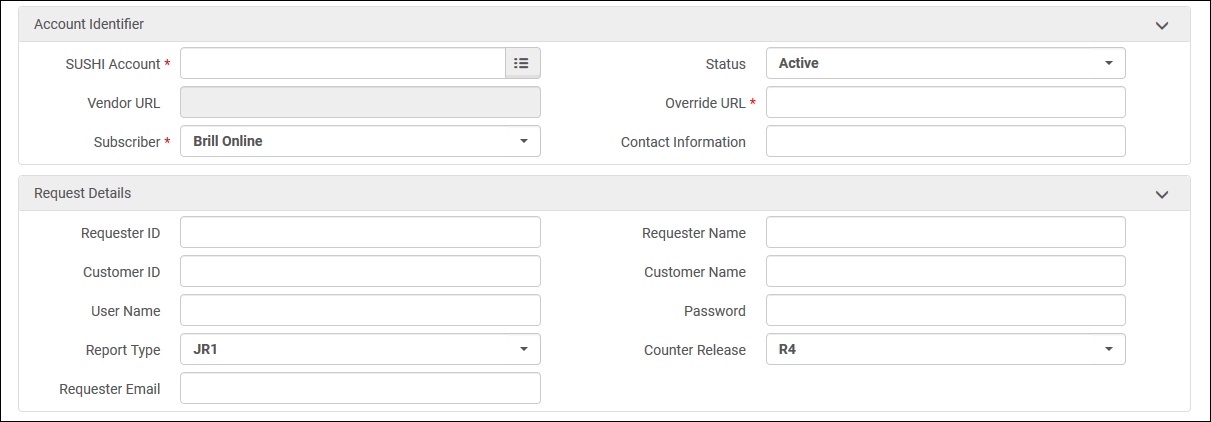 [SUSHIアカウントの詳細]ページ - リリース4
[SUSHIアカウントの詳細]ページ - リリース4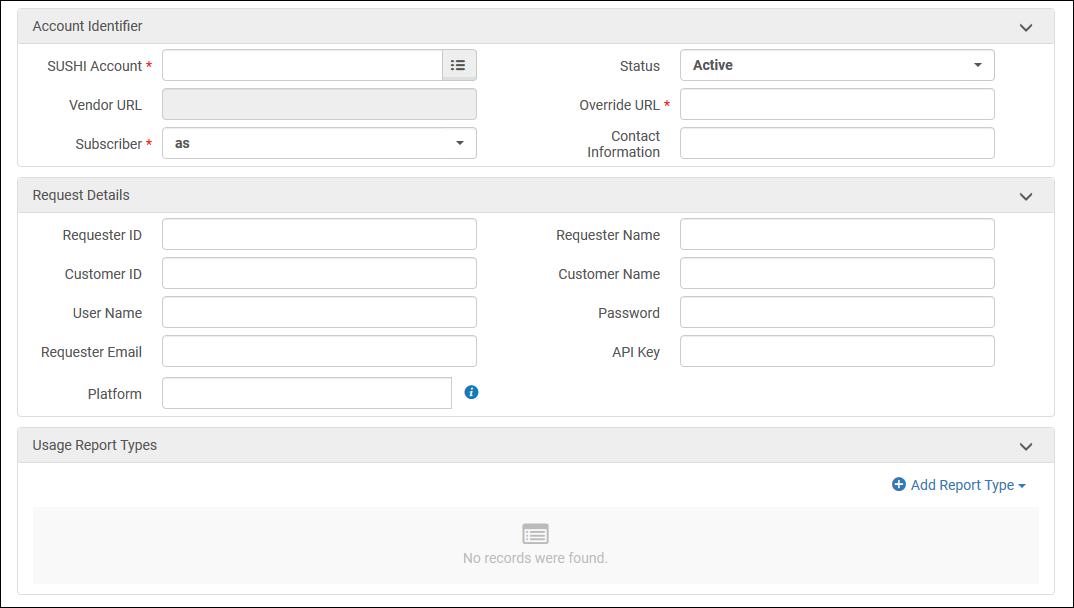 [SUSHIアカウントの詳細]ページ - リリース5
[SUSHIアカウントの詳細]ページ - リリース5 - SUSHIアカウントにベンダー名を入力します。リリース5を選択した場合は、リリース5のベンダーのみがドロップダウンリストに表示されます。 このフィールドに3文字を入力すると、SUSHI認定ベンダーのドロップダウンリストが表示されます(このリストはEx Librisによって事前定義されています。SUSHIベンダーリストを参照)。このリストからベンダーを選択すると、ベンダーURLにベンダーの正しいURLが事前に入力されます(他の情報も事前入力される場合があります)。ただし、事前定義された認定ベンダーを選択する必要はありません。任意の値を入力できます。
ベンダー名に「/」(スラッシュ)を含めることはできません。
ベンダーを検索するためのクイック選択リストオプションが利用可能です。検索でSUSHIアカウントをベンダーに追加ビデオ(1分34秒)をご覧ください。 - ステータスがアクティブの場合、このアカウントはスケジュールされた SUSHI 収集ジョブで収集されます。
- リストからベンダーを選択していない場合は、ベンダーURLでURLを入力し、購読者で購読者を選択します。必要に応じて、URLを上書きでURLを入力します。URLを上書き、またはベンダーURLを入力する必要があります。SUSHI認定ベンダーのリストでSUSHIアカウントのベンダーURLが変更されると、ベンダーURLが更新されます。上書きURLは更新によって変更されません。 「ベンダーURL」フィールドと「上書きURL」フィールドの両方が入力されると、Almaは最初に「上書きURL」を介して接続を試みます。
- 連絡先情報に連絡先情報を入力します。通常、これはベンダーのURLまたはメールアカウントになります。
- リクエスト詳細領域に必要な資格情報を入力します。一部の情報はすでに事前入力されている場合があります。ベンダーは、この領域に必要な情報を提供します。ベンダーは、APIキーフィールドの情報と資格情報を提供する必要があります。特殊なケースについては、SUSHIベンダーリストを参照してください。接続の問題を回避するために、このセクションにはベンダーから要求される情報のみを入力してください。
- リリース4アカウントの場合は、レポートタイプを選択します。リリース5アカウントの場合は、このアカウントで必要なリポートタイプごとにリポートタイプを追加するを選択します。
- 接続をテストするには、 「接続をテスト」を選択します。リリース4のアカウントの場合、エラーが発生した際にページの上部にエラーメッセージが表示されます。 応答との接続をテストするを選択して、ベンダーとの間で送受信されたSUSHIリクエストと応答パッケージ(XML)の両方を含むZipファイルを表示できます。これらのパッケージは、接続のデバッグに役立ちます。リリース5のアカウントの場合、JSONファイルは接続ステータスと表示されます。エラーがある場合は、それも表示されます。また、それぞれの行アクションメニューからのレポートタイプごとに応答との接続をテストするを選択して、さらに起こりうるエラーを検出する必要があります。
- コミュニティゾーンにSUSHIアカウントを提供するには、以下を選択します。
- 完了したら、保存を選択します。アカウントが保存され、使用状況データタブに表示されます。
使用状況データタブのアカウント行でアクション > 削除を選択すると、アカウントを削除することができます。 アカウントを削除しても、そのベンダーに関連付けられた過去の使用データは削除されません。Analyticsでは引き続き利用できます。
検索ページ(受入 > 受入インフラストラクチャ > ベンダー)で、テーブルにフィルターをかけて、ベンダータイプフィルタでSUSHIベンダーを選択すると、SUSHI対応ベンダーのみを表示することができます。ベンダーは、SUSHIアカウントを持っていない場合でも、SUSHIに対応している場合があります。
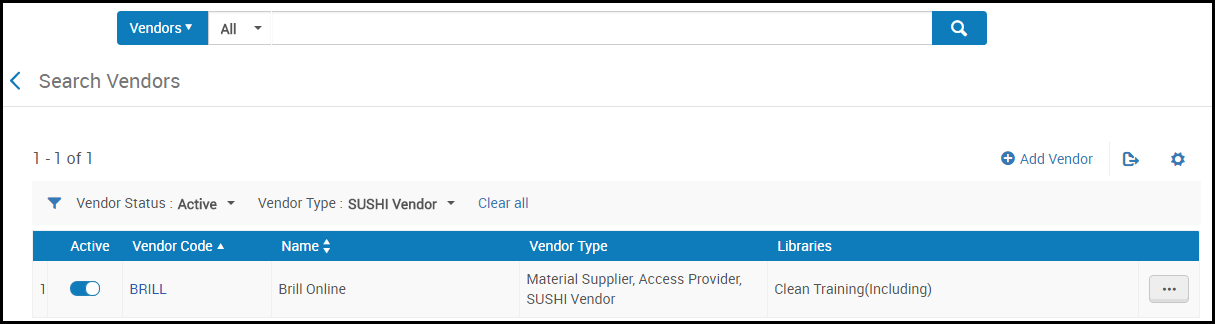
SUSHI採集を管理
- 発注・受入オペレーター
- ベンダーマネージャー
- 統括システム管理者
SUSHI 収集ジョブ030スケジュールされたジョブの表示#Sushi_harvesting_jobは毎週実行され、タイム ゾーンに応じて金曜の夜から土曜の朝までの範囲で実行され、全てのアクティブな SUSHI アカウントから全ての COUNTER データが収集されます。アップロード前に、Alma はデータベース内の重複データが存在するかどうかを確認します。これは、所有者コード(顧客 ID と機関 ID から構成)、加入者、プラットフォーム、出版社、測定タイプ、日付、およびデータタイプ(R5.1 のみ)という独自の組み合わせに基づいて行われます。レポートが後で利用可能になることを示す応答をジョブが受信すると、Almaはランダムな時間後にレポートの採集を自動的に再試行します。エラーが続く場合、その繰り返しが何度も試行され、試行が最大再試行回数に達するまで、毎回再試行間隔が長くなります。
COUNTER 5の場合、データの収集時にある特定の月がエラーを返すと、他の月が正常に収集されて使用されている場合でも、同じレポートのすべての月に同じエラーが表示されます。
- 受入管理者は、自動プロセスをアクティブ化、非アクティブ化、およびスケジュールし、手動で ジョブを実行する こともできます。
- ベンダーマネージャーとして、1つのベンダーアカウントに対してジョブを手動で実行し、これが実行された頻度の履歴を表示できます。
- 統括システム管理者は、ジョブの有効化、無効化、スケジュール、または監視、ジョブの履歴、レポート、イベントの表示、および作業の監視ページでのジョブの電子メール通知の設定を行うことができます。詳細については、スケジュールされたジョブを表示を参照してください。実行中のジョブを表示、完了したジョブを表示。
- PR1レポートには、セル1Bおよび1Cに次のデータが含まれている必要があります。
- セル1B - 月とプラットフォーム別総検索数、結果クリック数、レコード表示数
- セル1C - 空
- セル1B - 合計検索数
- セル1C -月およびプラットフォーム別の総検索数、結果クリック数、レコード表示数
- PR1レポートには、セル1Bおよび1Cに次のデータが含まれている必要があります。
- 取得ジョブ設定ページへナビゲートします([設定メニュー] > [取得] >[ 一般] > [取得ジョブの設定])。
- SUSHI収集ジョブ領域内で以下のいずれかのアクションを実行します:
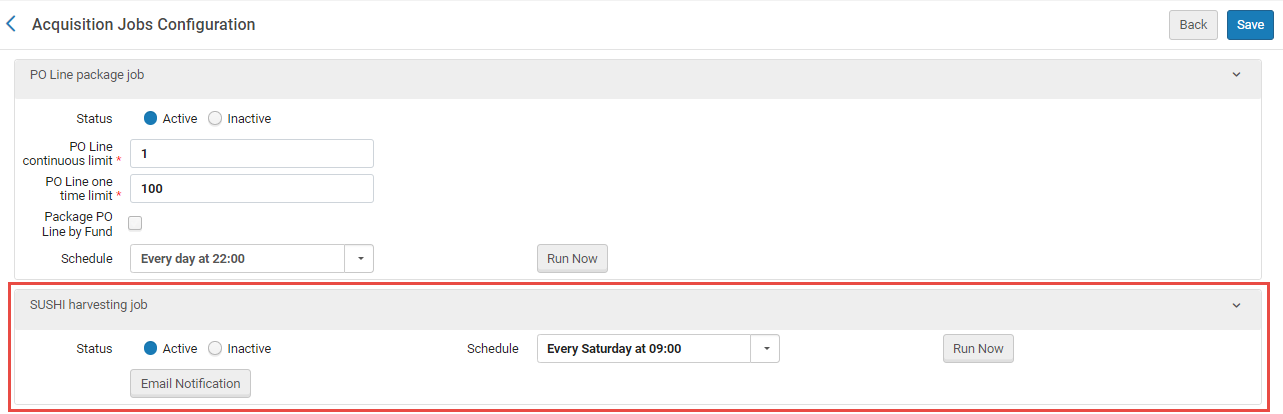
-
SUSHI 収集ジョブを無効化するには、インアクティブ または、 スケジュールに基づくを選択するか スケジュール未定を選択します。
-
[アクティブ] を選択し、[スケジュール] でスケジュール オプションを選択して、SUSHI 収穫ジョブを開始します (週単位または月単位のジョブ実行のオプションがあります)。
-
すぐにジョブを実行するには、今すぐ実行を選択します。
- [取得] > [取得 インフラ] > [ベンダー]ヘ移動します。
- ベンダーの行アクションリストで「編集」を選択してください。
- U使用状況データタブを選択してください。
- 次のいずれかのアクションを実行します:

-
編集- アカウントを編集します。
-
今すぐ収集- ジョブをすぐに実行するには、このオプションを選択してから、確認を選択します。これにより、過去 12 か月間の使用状況が収集されます。リリース5のアカウントの場合、SUSHIアカウントを編集して、 各レポートタイプを個別に収集することもできます。
-
カスタム収集 - 特定の日付範囲を定義します。収集する日付の範囲を複数追加することもできます(「カスタムSUSHI収集」を参照)。
-
履歴を表示 - これらのアカウント固有のジョブ実行の履歴を表示します。
-
R5.1アカウントを作成する - 名前と収集URLを除き、 R5 アカウントの情報をコピーした R5.1 アカウントを作成します( SUSHIアカウント情報をR5からR5.1に移行するを参照)。
-
削除 - アカウントを削除します。
「アップロードされたファイル」 セクションへ使用状況レポートをアップロードすることもできます 。ベンダーから受入したレポートを管理するには、行アクションリストから表示、ダウンロード、または削除を選択します。
.png?revision=1)
(使用状況データベンダーの詳細ページのタブや使用状況データローダページのアップロードされたファイルタブ)削除された場合でも、ファイルをダウンロードすることができます。詳細については、 COUNTERデータの手動アップロードと削除を参照してください。
SUSHIアカウント情報をR5からR5.1に移行する - ワークフロー
以下は、R5.1 に移行する際の推奨ワークフローです:
同じ期間の使用量が R5 アカウントと R5.1 アカウントの両方から収集された場合、重複や上書きが発生する可能性があります。
-
R5.1のサポートを開始するベンダーに関して聴取した場合には、「R5.1アカウントを作成する」 アクション を使用して、このパブリッシャーの新しいSUSHIアカウントを作成します(SUSHI H収集の管理 ベンダーマネージャーとしてを参照)。これはR5アカウントのフィールドを 新たに 作成された R5.1アカウントにコピーします。ただし、 名前 (SUSHI アカウント)、ベンダー URL、オーバーライド URLを除きます。
このベンダーのR5アカウントをお持ちでない場合は、「SUSHIアカウントを追加 」を選択して、R5.1 アカウントを作成します。 -
一旦 アカウントが作成されたら、CZ リストから既存の認定 SUSHI ベンダーを選択するか、ベンダー名 (SUSHI アカウント フィールド) を入力します。ベンダーが CZ から選択されなかった場合は、オーバーライド URL を追加します。 収集 URL への接続が機能することを確認したら、Alma コミュニティ全体のためにそれを投稿してください。以下の手順 7 を参照してください。
-
必要に応じてフィールドを変更します。たとえば、顧客/依頼者の資格情報が R5.1において異なる場合などです。
-
アカウントに対して「テスト接続」 アクションを使用して、且つ各レポートタイプについて応答を伴うテスト接続 を使用して新しいベンダーをテストします (SUSHIアカウントの追加を参照)。
-
接続が確認されると、このアカウントを使用して使用状況データを収集できるようになります。それを有効化して、また重複を避けるためにベンダーの R5 アカウントを必ず無効化してください。
新しく作成された R5.1 アカウントは、データの重複を避けるために、最後の R5 収集以降から収集を開始します (スケジュールされたジョブまたは「今すぐ収集」アクションを使用)。
-
R5.1からの収集が成功したことを確認した後、以前のR5アカウントを無効にします(「SUSHIアカウントの管理」を参照)。
-
SUSHI アカウントを編集する際に[共有(提供)] アクションを 使用して、コミュニティゾーンの認定 SUSHI ベンダーリストに SUSHI アカウントを追加することをお勧めします(共有を参照)。
カスタムSUSHI収集
カスタム 収集オプションを使用すると、 ユーザーはSUSHIデータを手動で収集しながら特定の時間枠を定義できます。これは、SUSHIリリースの5つのアカウントでのみ使用できます。既存の「今すぐ収集」機能は残り、過去12か月の使用量を収集しますが、新しい「カスタム収集」機能は、ユーザーが収集期間の正確な時間枠を定義できるポップアップウィンドウを表示します。「カスタム収集」操作は、SUSHIアカウント全体またはアカウント内の特定のレポートで実行できます。ユーザーは複数の収集時間枠を定義できます。
選択した日付範囲に、以前にAlmaにアップロードされた数か月が含まれている場合、これらは上書きされます。
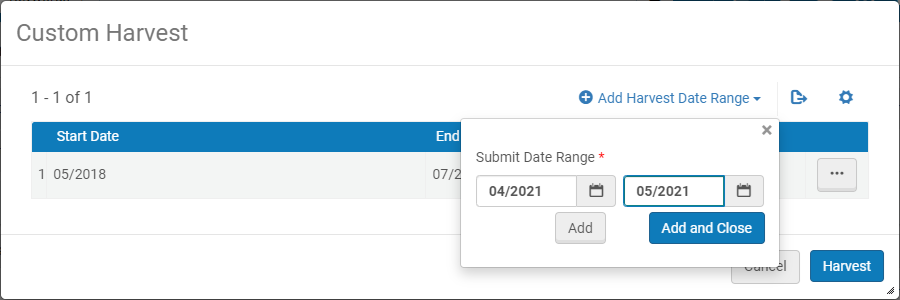
特定の時間枠からSUSHIデータを収集するのビデオ(1分18秒)をご覧ください。
使用状況データの表示
- 利用統計データオペレータ
- [アップロードされたファイル]タブで、目的のレポートを選択し、[ダウンロード]をクリックします。
詳細については、利用状況データを参照してください。
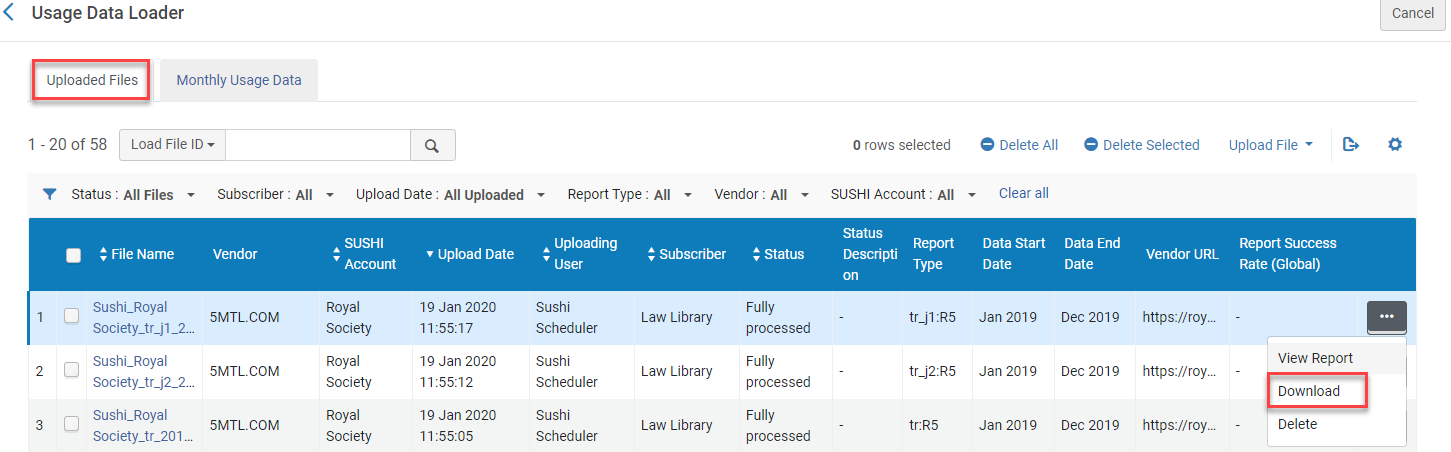
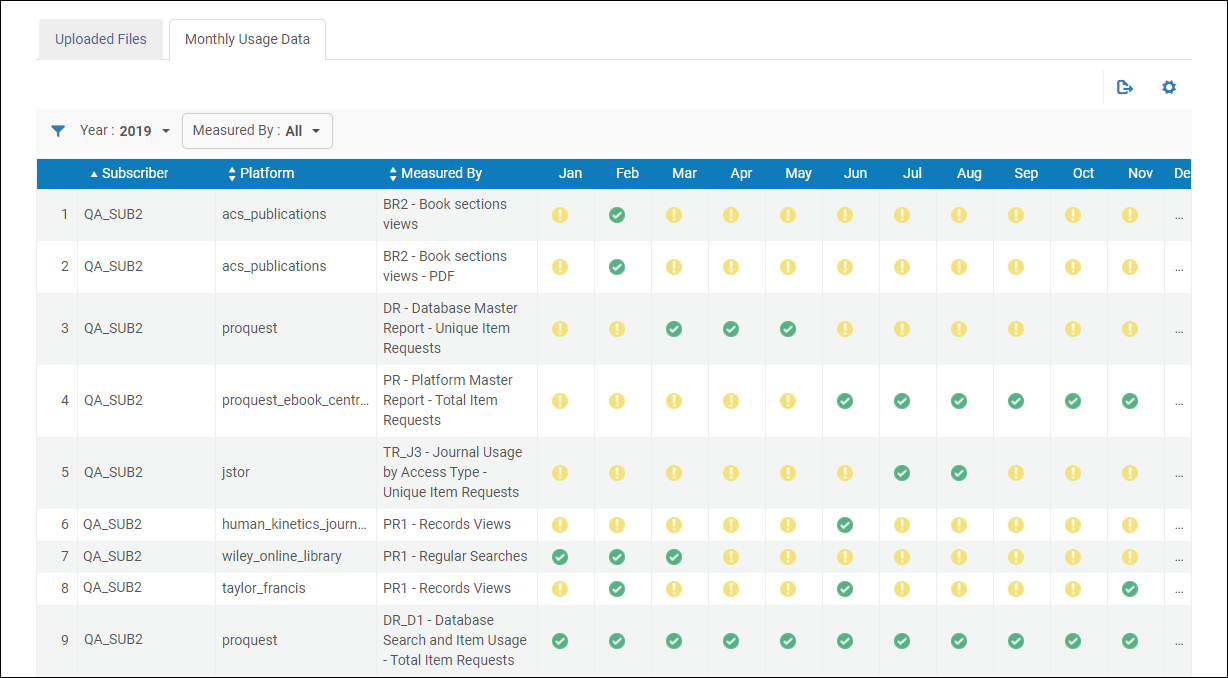
- 購読者
- プラットホーム
- 測定者 - レポートのタイプと測定値。測定者フィルタで何も選択しない場合、すべてのレポートタイプと測定値が表示されます。
- 1月 ..12月 - 年フィルターで選択された年の月のみが表示されます。緑のアイコン(
 )は、 使用状況リポートファイルが正常にアップロードされたことを示します。 黄色のアイコン (
)は、 使用状況リポートファイルが正常にアップロードされたことを示します。 黄色のアイコン ( は、ベンダーへの接続は成功したが、ベンダーはデータを送信しなかったことを示します。赤いアイコン (
は、ベンダーへの接続は成功したが、ベンダーはデータを送信しなかったことを示します。赤いアイコン ( )は、ベンダー接続の試行が失敗したことを示します。
)は、ベンダー接続の試行が失敗したことを示します。
COUNTERデータの手動アップロードと削除
- 利用統計データオペレータ
必須形式
アップロード機能にアクセスする場所
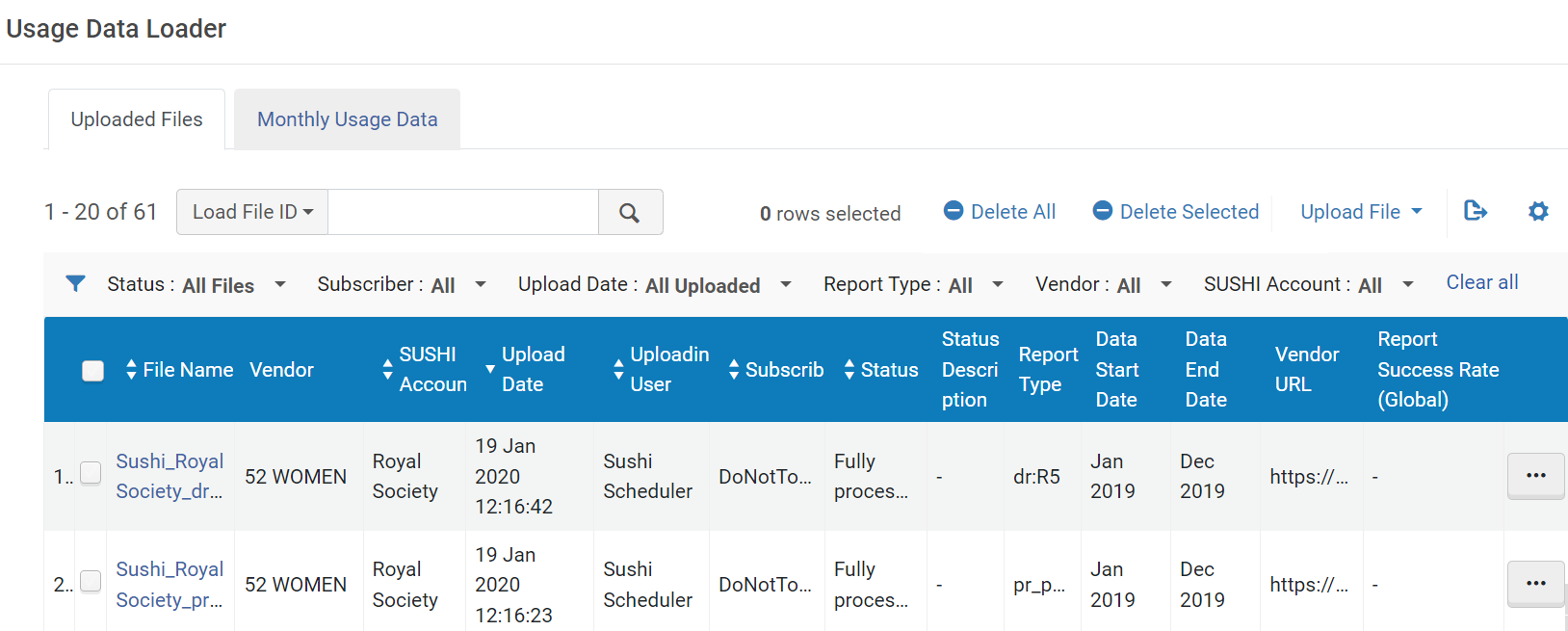
アップロード前にAlmaによって実行されるチェック
ファイルのリロード
正常に実行されなかった場合は、ファイルをリロードします(リロード)。このアクションは、無効で部分的にロードされたSUSHIファイルに対してのみ表示されます。
読み込めなかった使用状況データファイルをリロードビデオ(1分10秒)をご覧ください。
COUNTERデータを手動でアップロードする
データは収集プロセスを通じて自動的にAlmaにアップロードするか(SUSHIの収穫管理を参照)、または以下の説明に従って手動で実行します。
- 使用状況データローダページ(使用状況データオペレーターとして)のアップロード済みファイルタブで、またはベンダーの詳細ページ(ベンダーマネージャーとして)の使用状況データタブで、ファイルのアップロードを選択し、次のように入力します。
- ベンダー(使用状況データローダページのみ) - アップロードされたデータに関連付けられたベンダー。ベンダーはSUSHIベンダーである必要はないことに注意してください。
- 購読 - 購読者を選択します。
- ファイルのアップロード - アップロードするファイルを参照します。ファイルには、Excelの10行目以降のカウンターデータがリストされている必要があります。
- データの重複を許可する - チェックを入れると、システム内の既存のデータがアップロードされたファイルのデータに上書きされます。チェックされていない場合、データの重複がある場合はファイル全体が無視され、アップロードされません。
- ファイルをアップロードを選択します。ファイルがアップロードされ、データがAlmaにインポートされます。ステータスを含むファイルに関する情報が表に表示されます。
COUNTER データを手動で削除する
使用状況データオペレーターは、[使用状況データの削除]ページのファイルIDに従ってデータを削除することもできます。これは、使用状況データがAlmaに移行され、(ファイルIDとともに)アナリティックスに表示される場合に役立ちます。COUNTERデータを一括削除することもできます。
- 削除使用状況データページ(取得>インポート>利用データを削除)で、ファイルのIDを入力し、ファイルの削除を選択して、確認ダイアログボックスで確認を選択します。
 利用データを削除
利用データを削除 - 使用状況データの削除ジョブが実行されます。ジョブを監視し、レポートを表示する方法については完了したジョブを表示を参照してください。
- [使用状況データ] ページ (アップロード機能にアクセスする場所を参照)で、削除するレポートを選択し、選択を削除します。レポートが複数ページある場合は、ページ全体で複数のレポートを選択できることに注意してください。
- 全ての行を削除するには、全て削除を選択します。
表示されたレポートがフィルタリングされている場合、Almaはフィルタリングされたレポートのみを削除します。
この機能は、 使用状況データオペレーターの役職の人物のみ使用可能です。
![使用状況データローダーページで強調表示された[すべて削除]および[選択した項目を削除]オプション。](https://knowledge.exlibrisgroup.com/@api/deki/files/163913/Delete_All_or_Delete_Selected.png?revision=1)

